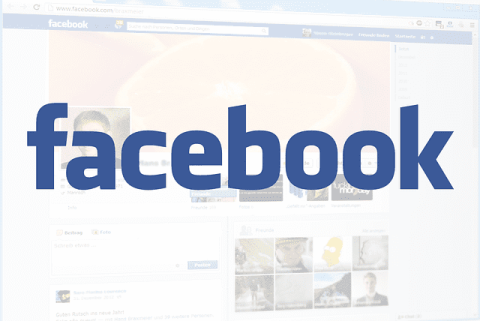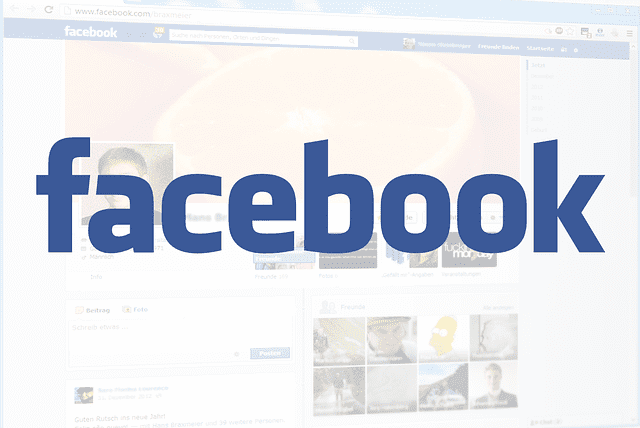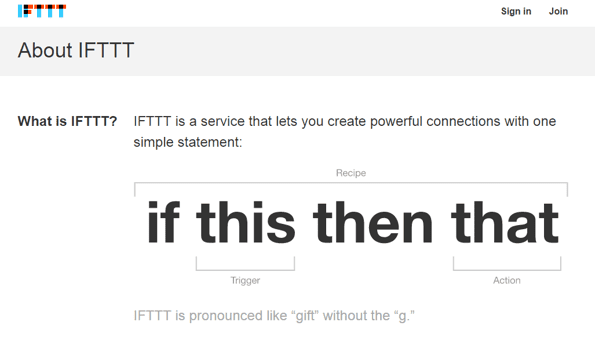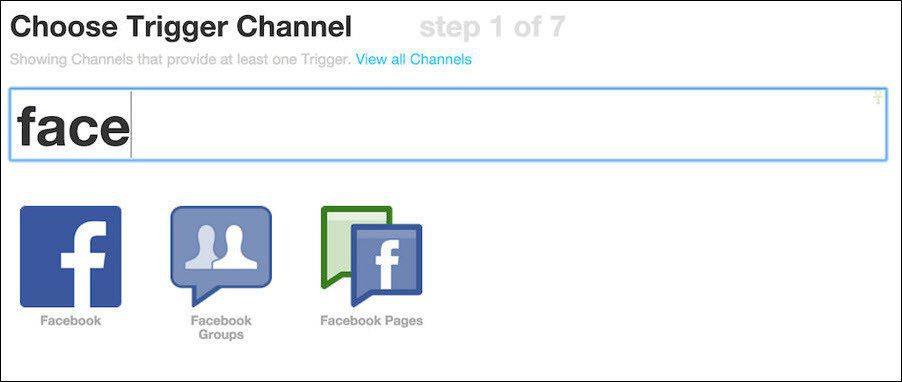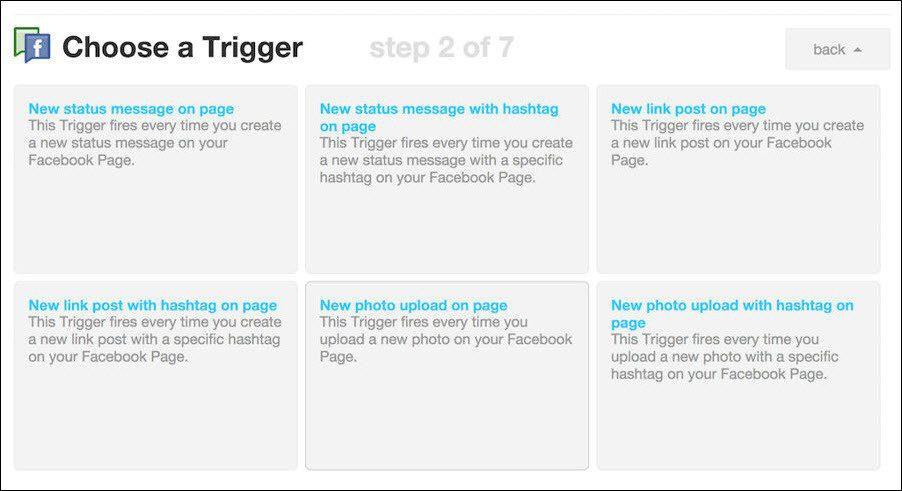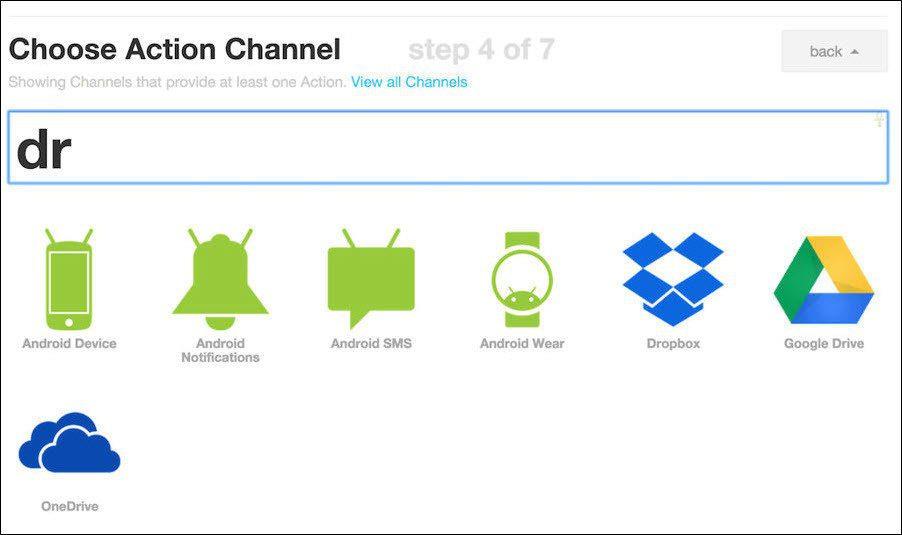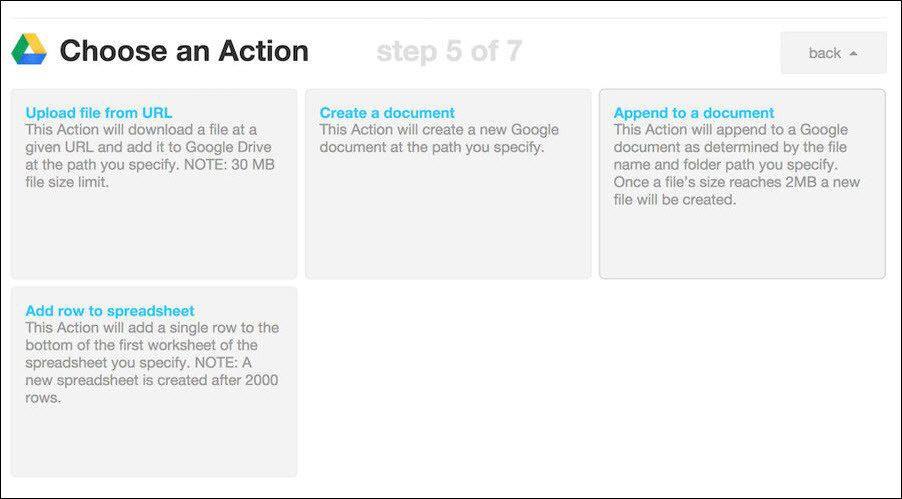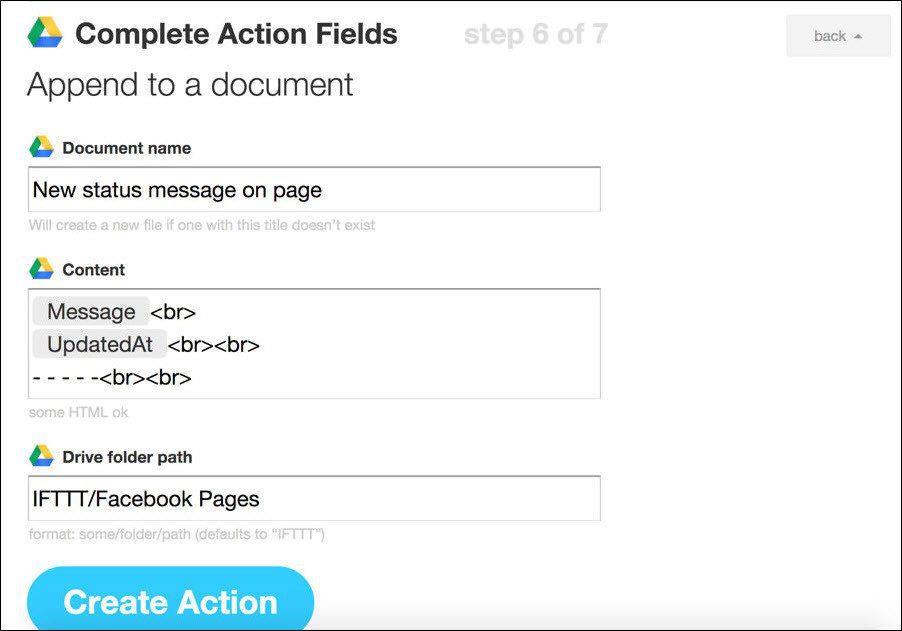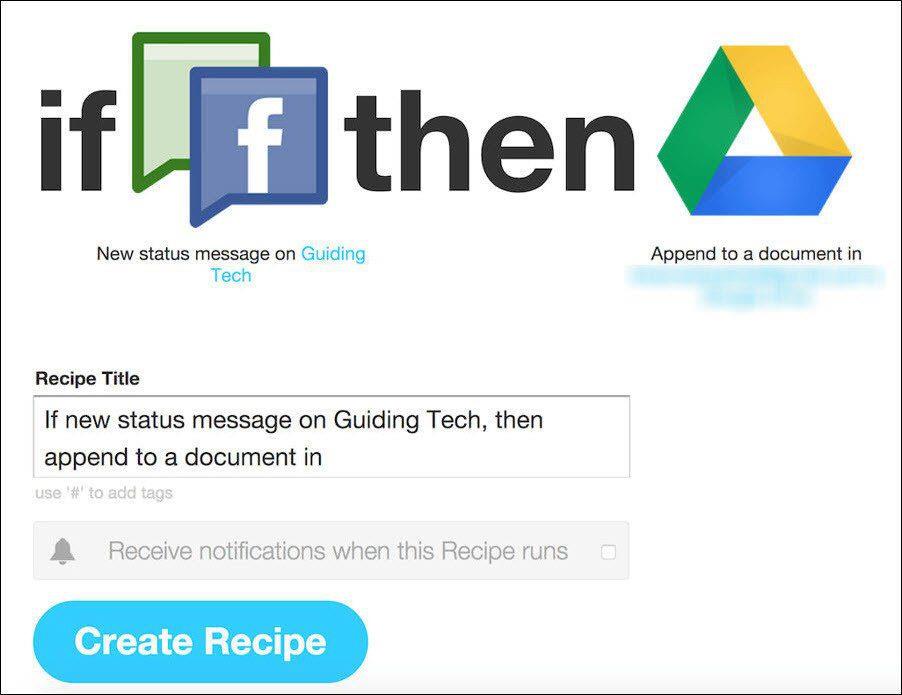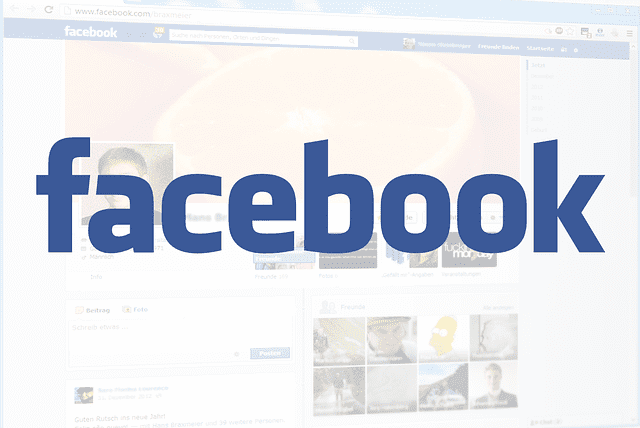
Als je een Facebook-pagina hebt, plaats je daar veel dingen op. Statusupdates, speciale op hashtags gebaseerde promoties en foto's, heel veel foto's . Een actieve Facebook-gebruiker post meerdere keren per dag. Het is niet ongewoon om dagelijks 4-5 berichten van je favoriete pagina te zien.
Als je dit vanuit het perspectief van de maker van de inhoud bekijkt, is dat veel. Dingen die fans waarschijnlijk zullen vergeten. Dingen die je waarschijnlijk gaat recyclen (zoals met alles op internet). In tijden als deze kan het handig zijn om een logboek bij te houden van alle dingen die je op Facebook hebt gepost .
Nu kun je dit natuurlijk op de ouderwetse manier doen: kopieer de foto die je hebt geüpload handmatig naar een map op je lokale schijf of Dropbox/Google Drive. Of voeg de tekstuele update toe aan een lang document, samen met de datum. Maar waarom al die moeite doen als u dit hele proces in een paar minuten kunt automatiseren?
Vandaag gebruiken we IFTTT om een Facebook-pagina te koppelen aan Google Drive of Dropbox. Ik zal je laten zien hoe je twee aangepaste recepten kunt maken voor het toevoegen van statusupdates aan een document en het maken van een back-up van alle foto's die je uploadt naar de Facebook-pagina naar een map in Google Drive of Dropbox.
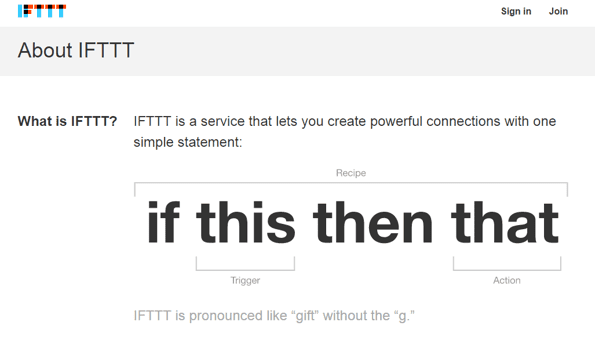
Schakel eerst Facebook-pagina's, Google Drive en Dropbox-kanalen in
Let op: als je niets weet over IFTTT (als dit dan dat), bekijk dan hier onze uitleg . Het is een geweldige manier om webacties te automatiseren.
Zodra je bent aangemeld voor IFTTT, moet je de kanalen Facebook Pages , Google Drive en Dropbox activeren door in te loggen op die accounts en ze te verifiëren.
Wanneer u het Facebook Pages-kanaal inschakelt, wordt u gevraagd de standaard Facebook-pagina te kiezen die u beheert. Op dit moment kun je maar één Facebook-pagina kiezen. Dus als je dit voor meerdere Facebook-pagina's wilt doen, moet je meerdere IFTTT-accounts maken.
Laten we nu die recepten maken.
Hoe u statusupdates van Facebook-pagina's kunt toevoegen aan een document in Google Drive of Dropbox
Ga naar deze pagina om te beginnen.
Stap 1: Klik op de knop Deze knop om de bronactie op te geven en zoek naar Facebook-pagina's in de kanalenlijst.
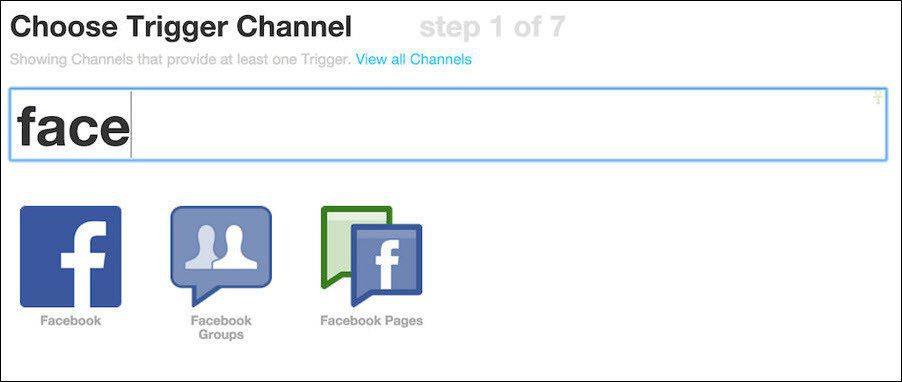
Stap 2 : U moet nu een trigger selecteren. Kies de optie Nieuw statusbericht op pagina .
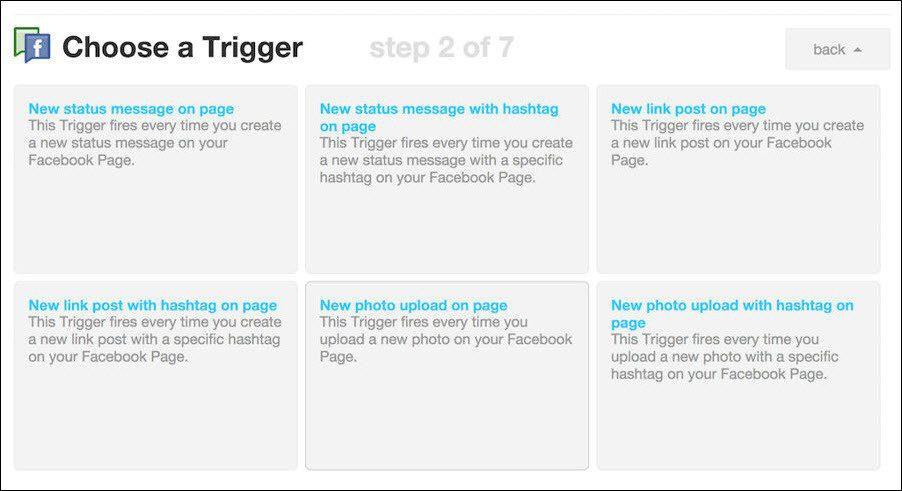
Stap 3 : Klik op Trigger maken .
Stap 4 : Klik nu op de knop Dan en zoek naar de cloudopslagservice van uw keuze. U kunt dit doen voor Google Drive of Dropbox. In dit voorbeeld ga ik met Google Drive.
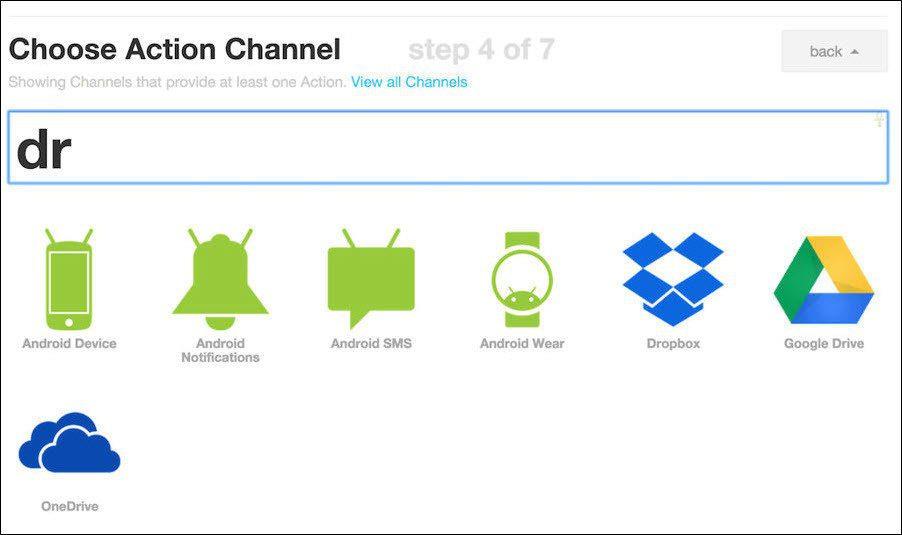
Stap 5 : Nu moeten we een actie kiezen. Omdat we één lang document willen maken met al onze statusupdates (u wilt echt niet één bestand voor elke status), kiest u Toevoegen aan document . Als je met Dropbox bent gegaan, is de optie Toevoegen aan een tekstbestand .
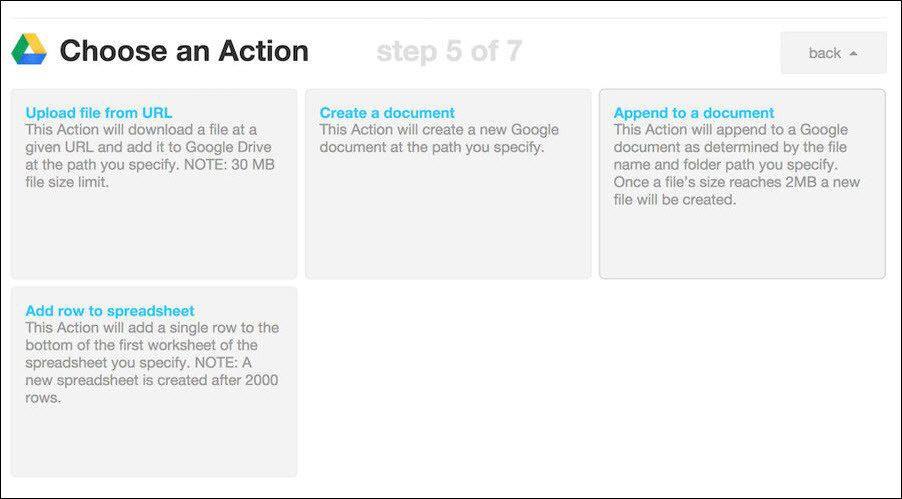
Stap 6 : IFTTT toont nu velden voor de documentnaam, de inhoud en het pad waar het is opgeslagen. Als u wilt wijzigen hoe het document wordt genoemd of waar het in Google Drive wordt opgeslagen, brengt u de juiste wijzigingen aan.
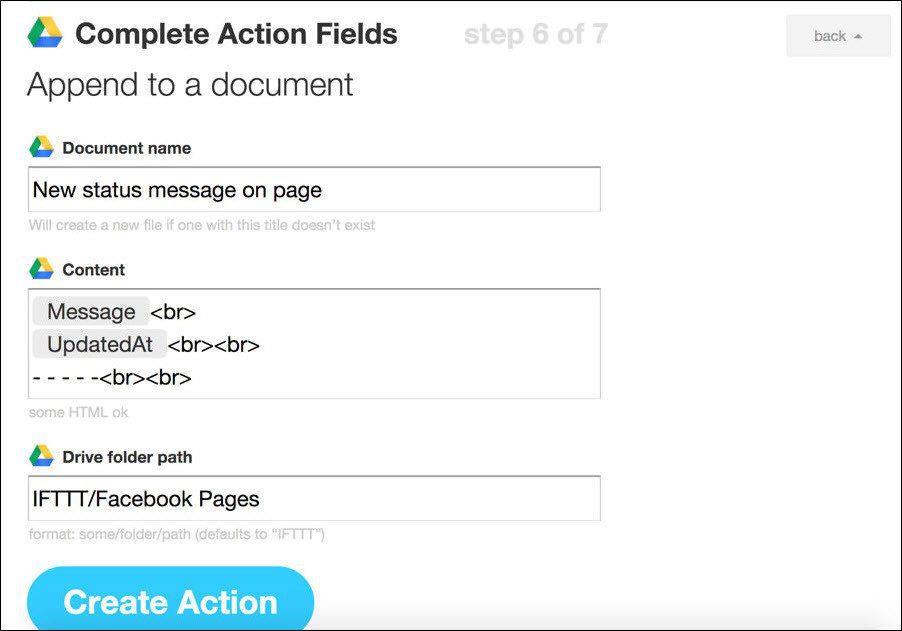
Stap 7 : Bewerk desgewenst de titel van het recept, schakel de meldingen uit, klik op Recept maken en je bent klaar.
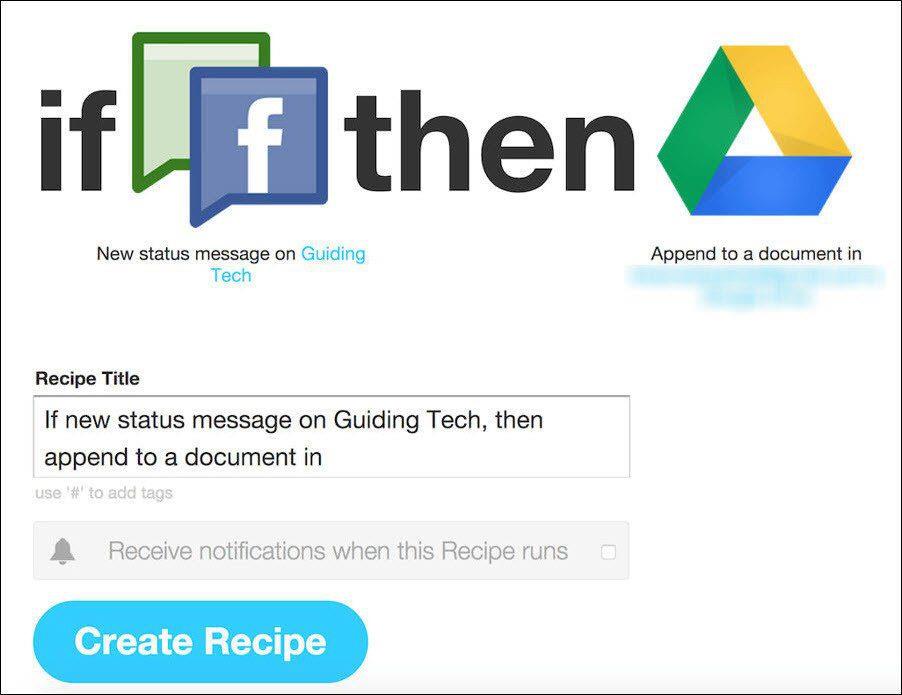
Nu wordt elke statusupdate op uw Facebook-pagina toegevoegd aan het document dat u hebt gemaakt, samen met de datum- en tijdstempel.
Automatisch een back-up maken van foto's die naar een Facebook-pagina zijn geüpload naar Google Drive of Dropbox
Bij het maken van dit recept zijn veel van de stappen hetzelfde als hierboven. Dus ik benadruk alleen wat er anders is.
Stap 2 : Selecteer in de Trigger, Nieuwe foto uploaden naar een pagina .
Stap 5 : Kies de actie Upload bestand van URL .
Stap 6 : Kies de map waarin u alle afbeeldingen wilt opslaan en klik op Actie maken .
Waarom Google Drive en niet Dropbox?
De reden waarom ik in de bovenstaande voorbeelden voor Google Drive heb gekozen (en dat gebruik ik in het echte leven ook voor dit soort activiteiten) is dat Google Drive Documenten heeft. Het document waarin alle statusberichten worden opgeslagen, komt op internet, is overal gemakkelijk toegankelijk en u kunt het ook delen met uw collega's.
Google Drive geeft je ook 15 GB vrije ruimte in plaats van de 2 GB met Dropbox. Dus als je veel afbeeldingen naar je Facebook-pagina uploadt, kan die extra opslagruimte echt van pas komen.
Heeft dit voor u gewerkt?
Heeft deze automatische back-upoplossing voor u gewerkt? Hoeveel tijd heeft dit kleine recept bij benadering voor u vrijgemaakt? Laat het ons weten in de reacties hieronder.